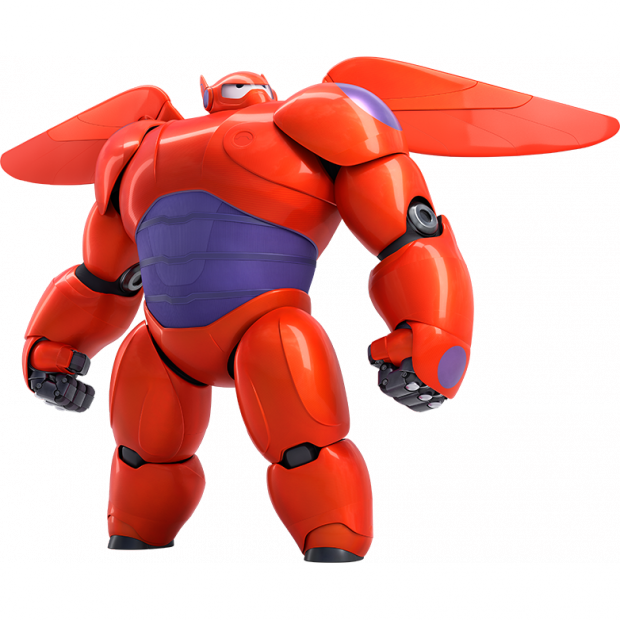Paso 2: Preparar activos de imágenes en Adobe Photoshop






Preparando el Baymax Render:
- Comience tomando inspiración de una imagen como la primera. Vi que era una imagen de Hiro dentro de Baymax. Pensé que sería cool tener una imagen de Baymax dentro de uno de sí mismo; sin embargo, colores no se traducen en a través de un láser de corte muy bien. Por lo tanto, me di cuenta que necesitaba para hacer la imagen completa solamente detrás o blanco. Sin miedo, semitonos está aquí!
- Empecé por buscar un render de Baymax sin su armadura. Lo mejor que pude encontrar (rápidamente) fue de mucho ruido alrededor de los bordes, así como los pies de corte. Quería limpiar mucho de eso para hacer la imagen agradable para trabajar, aunque no era explícitamente necesario para el resultado final. Abrí la imagen en Adobe Photoshop. En el espíritu de la edición no destructiva, en vez de usar una goma de borrar he decidido usar una máscara para ocultar el ruido. Esto puede hacerse con la herramienta de enmascaramiento, destacada en la tercera imagen de arriba.
- Cuando el enmascaramiento, negro será cosas que no son visibles y blanco será totalmente visible; la escala de tonos de gris entre la voluntad de la opacidad. Para ello, nos a sólo ser necesidad de blanco y negro. Puede utilizar el pincel a pincel en negro, o la herramienta Borrador con negro en el fondo para lograr el mismo propósito. Usa una goma de borrar dura (dureza de 100%) de un tamaño bastante grande para obtener la mayor parte del material y luego entró en cerca con una goma más pequeños. Para asegurarse de que están quitando todo lo necesario, te recomiendo colocar una capa completamente roja (o el otro color de alto contraste) justo debajo de la capa que está tratando de enmascarar. Esto te ayuda a ver donde hay basura sobrante a los lados.
- Usted también notará que en el render anterior, Baymax le falta sus pies. Otra vez, aunque esto no era explícitamente necesario para el diseño final, que quería mantener mis opciones abiertas. Por lo tanto, encontré otra imagen donde tenía pies (en la misma pose). Luego utilicé la herramienta pluma para generar una selección alrededor de las piernas (ignorando el resto del cuerpo). Usted puede encontrar una guía sobre cómo utilizar la herramienta pluma , o un video aquí. Lo esencial de él es que vas poniendo una serie de nodos, y cada nodo tiene líneas saliendo de él. Entre todos los nodos que se habrá una spline generada, que será tangente a la línea a través de los nodos en cada uno de los puntos. Puede controlar la curvatura de la spline con la separación de los nodos, la longitud de las líneas y su orientación. Además, si presiona ALT y mover una de las líneas, puede generar giros bruscos, ya que el espacio entre las piernas.
- Después de haber generado un camino alrededor de las piernas, usted querrá ir a la pestaña de trazados de trabajo (ver imagen), haga clic derecho sobre el camino sólo ha generado y hacer una selección de ese camino. Puede dejar la configuración a sus valores predeterminados. Haga clic en el capa con las piernas y mientras que están seleccionados, presione CTRL + J para duplicar la selección de las piernas. Organizar su render Baymax y sus piernas por lo que forman una silueta completa. Puede utilizar el ratón para moverte (prensa 'v' para acceder a ella).
- Ahora que tenemos un completo representa la silueta de la Baymax, y has aprendido cómo máscara y utilizar la herramienta pluma, he subido un mejor render que encontré en línea después de algunos buscar más, como la cuarta imagen. Fuente
. Es un poco pequeña, pero hace el trabajo. - De todos modos, ahora que Baymax se representa, y no hay ningún fondo (ocultar haciendo clic en el ojo en la pestaña de capas) guarda el documento como un archivo PNG (para que haya transparencia). Luego abre un nuevo documento en Adobe Photoshop y encontró que cuando hay un fondo blanco detrás de Baymax, algunos de sus bordes llegan a ser difíciles distinguir el fondo blanco. En particular, es su cabeza y hombro derecho. Para solucionar esto, he duplicado Baymax, le volcó (de manera que su hombro izquierdo estaba sobre su hombro derecho) usando el Edit -> Transform -> Flip Horizontal comando. Luego apliqué una máscara para que todos habíamos dejado fue el hombro y rotado y escalado con la herramienta mover, por lo que hubo un hombro continuo que era fácil de distinguir de un fondo blanco. Puede ver esto en la tercera imagen.
- Ahora, guarde su masterpiece(s)!
Preparación de la armadura de Baymax:
- Para la armadura, me tuvo suerte y pudo encontrar una versión renderizada de Baymax en la pose que quería. He unido como la quinta imagen de arriba. Fuente
. En este caso todo lo que queremos es crear una silueta de Baymax, lo que puede hacer importando el render en Adobe Photoshop, creando una capa totalmente negra encima de la capa de armadura de Baymax y luego presionar CTRL + ALT + G cuando se selecciona la capa negra. Esto hace que la capa negra utiliza la capa por debajo como una máscara de recorte; en otras palabras, usted sólo verá negro donde se define la capa de debajo, que es exactamente lo que queremos. Una vez hecho esto, guarde la silueta. He unido la silueta y el PSD así. - También te puede interesar una silueta de Baymax sin su armadura, que se puede hacer con el mismo proceso que anteriormente. Sin embargo, no encontré que necesitaba uno.
¡ Excelente! Ahora que hemos preparado nuestros activos en Adobe Photoshop, conseguimos pasar a la vectorización de todo!